| 1 |
|
1 |
|
|
|
|
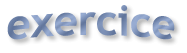
 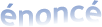 Vous allez créer un grand tableau de 100 lignes par 20 colonnes en utilisant des séries incrémentées comme sur la figure ci-dessous (représentant seulement une partie des 100 lignes x 20 colonnes). |  Partie du tableau 100 lignes x 20 colonnes |
 | Affichez un aperçu avant impression. Six pages sont nécessaires pour imprimer l'ensemble du tableau. Certaines pages n'affichent pas le titre des lignes, des colonnes ou des deux. |  | Voyez maintenant si vous pouvez ajuster la taille du tableau pour qu'il puisse s'imprimer sur une seule page. |
 | Menu Fichier > Mise en Page à partir de la feuille de calcul, ou bouton Page à partir de l'aperçu. |  | Dans l'onglet « Page », choisissez l'option « Ajuster » 1 page en hauteur et 1 page en largeur comme sur la figure ci-dessous : |
|  Ajuster l’impression au nombre de pages |
Le résultat est illisible. Il faut revenir à une taille normale de caractères et gérer les titres de lignes et de colonnes ainsi que les sauts de pages.  | Pour revenir à une taille normale d'impression, choisissez « Réduire/agrandir », et retapez 100%. |  | Pour indiquer que vous voulez répéter l'impression de la première ligne et de la première colonne sur chaque page, revenez à la feuille de calcul, puis appelez le menu Fichier > Mise en Page, onglet « Feuille ». Sélectionnez la 1ère ligne et la 1ère colonne à répéter (figure ci-dessous) : |
|  Répétitions des titres de lignes et de colonnes |
Le nombre total de pages est maintenant passé à 10 au lieu de 6. Certaines pages n'ont qu'une seule colonne : pour éviter cette mise en page déséquilibrée, vous allez insérer des sauts de page manuel et augmenter le nombre de colonnes imprimées sur certaines pages.  | En mode aperçu, cliquez sur le bouton « Aperçu des sauts de page », ou en mode normal, dans la feuille de calcul, appelez le menu Affichage>Aperçu des sauts de page. Ce mode permet d'avoir une vue précise des données imprimées sur chaque page. Pour insérer un saut de page manuel, il suffit de glisser le repère de sauts de page. |
Pour avoir une vue générale des sauts de page, utilisez le zoom d'affichage et réduisez-le à 25%.  | Glissez le repère de saut de page pour augmenter d'un le nombre de colonnes imprimées sur la page 1 et 2, comme sur la figure ci-dessous : |
|  Insérer un saut de page manuel |
Vous n'avez maintenant plus que 6 pages et aucune page avec une seule colonne.  | Vérifiez la mise en page avec l'aperçu. Tout devrait être en ordre. Il ne reste plus qu'à ajouter un en-tête et un pied de page, et à imprimer. |
Cliquez sur le lien ci-dessous afin d'ouvrir l'animation correspondante : |
| C2IMES - https://www.c2imes.org |
|
|
| 3 |
3 |
3 |